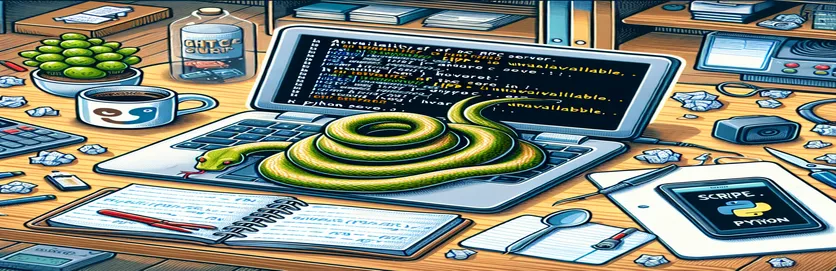Risoluzione dei problemi di automazione della posta elettronica di Outlook
Riscontrare un errore "server RPC non disponibile" può essere un problema comune quando si automatizzano le attività di posta elettronica di Outlook con Python. Questo errore indica in genere che il client non è in grado di stabilire una connessione con il server, spesso a causa di problemi di rete, indisponibilità del server o impostazioni di configurazione errate. Lo script Python fornito mira a leggere le e-mail da Outlook utilizzando il modulo win32com.client, che si interfaccia con l'applicazione Microsoft Outlook.
Lo script tenta di accedere a Outlook, recuperare le email da un account specifico ed elaborare gli allegati in base a determinati criteri. Tuttavia, questo processo può interrompersi se il server RPC non è raggiungibile, interrompendo la gestione della posta elettronica e il salvataggio degli allegati. Per risolvere questo problema è necessario risolvere i problemi delle impostazioni di rete, verificare la disponibilità del server e garantire la corretta gestione delle eccezioni nel codice Python.
| Comando | Descrizione |
|---|---|
| win32com.client.Dispatch | Crea un oggetto COM; in questo caso si collega all'applicazione Outlook. |
| GetNamespace("MAPI") | Recupera lo spazio dei nomi MAPI per interagire con gli archivi di posta di Outlook. |
| Folders('mail@outlook.com') | Seleziona la cartella di un account e-mail specifico in base al nome. |
| Restrict("[ReceivedTime] >= '...") | Applica un filtro alla raccolta di elementi di Outlook per ottenere le email ricevute dopo una data e un'ora specifiche. |
| SaveAsFile(os.path.join(...)) | Salva un allegato e-mail in una directory specificata nel file system locale. |
| strftime('%m/%d/%Y %H:%M %p') | Formatta un oggetto datetime in una stringa adatta per l'uso nelle query e nella visualizzazione. |
Spiegazione dettagliata della funzionalità dello script
Gli script forniti sono progettati per automatizzare il processo di lettura e gestione delle e-mail tramite Microsoft Outlook utilizzando Python. La componente primaria, win32com.client.Dispatch, avvia una connessione all'applicazione Outlook, consentendo allo script di interagire con Outlook come server COM (Component Object Model). Questa interazione è essenziale per automatizzare le attività all'interno dell'ambiente Outlook senza intervento manuale. Un'altra funzione significativa, GetNamespace("MAPI"), viene utilizzato per accedere all'interfaccia MAPI (Messaging Application Programming Interface), utilizzata da Outlook per gestire messaggi, appuntamenti e altri elementi archiviati. Questo comando è fondamentale per navigare nella struttura dei dati di Outlook, in particolare per accedere ai diversi account di posta elettronica configurati nell'Outlook dell'utente.
Lo script migliora ulteriormente la funzionalità filtrando le email utilizzando il file Restrict metodo, che limita i messaggi recuperati a quelli che soddisfano criteri specifici, come la data di ricezione. Ciò è particolarmente utile negli scenari in cui sono rilevanti solo le e-mail recenti, riducendo i tempi di elaborazione e il carico del sistema. Le email che soddisfano i criteri vengono quindi elaborate per verificare se provengono da un mittente specificato e, se contengono allegati, questi vengono salvati in una directory predefinita utilizzando il comando SaveAsFile metodo. Questo metodo, abbinato a quello di Python os.path.join, garantisce che gli allegati vengano archiviati correttamente nel file system locale, dimostrando la capacità dello script di gestire le operazioni sui file in modo efficiente.
Risoluzione dell'accesso alla posta elettronica di Outlook tramite Python Automation
Automazione COM Python e Win32
import win32com.clientimport osfrom datetime import datetime, timedeltaoutputDir = 'C:/Users/Sources/Output'try:outlook = win32com.client.Dispatch('outlook.application')mapi = outlook.GetNamespace("MAPI")for account in mapi.Accounts:print(account.DeliveryStore.DisplayName)inbox = outlook.Folders('mail@outlook.com').Folders('Inbox')messages = inbox.Itemsemail_sender = 'sender@outlook.com'received_dt = datetime.now() - timedelta(days=3)received_dt_str = received_dt.strftime('%m/%d/%Y %H:%M %p')restricted_messages = messages.Restrict("[ReceivedTime] >= '" + received_dt_str + "'")for message in restricted_messages:if message.SenderEmailAddress == email_sender:try:for attachment in message.Attachments:attachment.SaveAsFile(os.path.join(outputDir, attachment.FileName))except Exception as e:print("Error when saving the attachment: " + str(e))except Exception as e:print("Error: " + str(e))
Errore del server RPC di debug per gli script di posta elettronica di Outlook
Miglioramento degli script Python con la gestione delle eccezioni
import win32com.clientimport osfrom datetime import datetime, timedeltaoutputDir = 'C:/Users/Sources/Output'outlook = win32com.client.Dispatch('outlook.application')mapi = outlook.GetNamespace("MAPI")try:for account in mapi.Accounts:print(account.DeliveryStore.DisplayName)inbox = outlook.Folders('mail@outlook.com').Folders('Inbox')messages = inbox.Itemsemail_sender = 'sender@outlook.com'received_dt = datetime.now() - timedelta(days=3)received_dt_str = received_dt.strftime('%m/%d/%Y %H:%M %p')restricted_messages = messages.Restrict("[ReceivedTime] >= '" + received_dt_str + "'")for message in restricted_messages:if message.SenderEmailAddress == email_sender:for attachment in message.Attachments:try:attachment.SaveAsFile(os.path.join(outputDir, attachment.FileName))except Exception as e:print("Attachment save error: " + str(e))except Exception as e:print("RPC server issue detected: " + str(e))
Esplorazione dei problemi del server RPC nell'automazione della posta elettronica
Quando si automatizza Outlook tramite Python, un ostacolo comune è l'errore "server RPC non disponibile", che spesso deriva da problemi di configurazione della rete o dalle impostazioni di connessione di Outlook. Questo errore può impedire la corretta esecuzione degli script poiché si basano su una comunicazione continua tra il computer client e il server. Per mitigare questo problema, gli sviluppatori devono garantire che le connessioni di rete siano stabili e che le impostazioni del server siano configurate per consentire le comunicazioni RPC. È inoltre fondamentale verificare che l'applicazione Outlook sia configurata correttamente per interagire con script esterni, comprese le autorizzazioni e le impostazioni di sicurezza che potrebbero bloccare tali interazioni.
Comprendere l'infrastruttura sottostante, ad esempio il modo in cui Outlook utilizza MAPI (Messaging Application Programming Interface) per gestire i dati, è fondamentale per la risoluzione dei problemi. Questa conoscenza più approfondita aiuta a formulare strategie per aggirare o risolvere gli errori RPC, come la modifica delle impostazioni del registro o l'utilizzo di librerie alternative che potrebbero essere meno sensibili a questi problemi. Inoltre, garantire che l'ambiente di sviluppo sia aggiornato con le ultime patch e aggiornamenti Microsoft può prevenire molti problemi comuni relativi a componenti obsoleti che interferiscono con le comunicazioni RPC.
Domande comuni sugli errori di automazione di Outlook
- Che cosa causa l'errore "server RPC non disponibile" nell'automazione di Outlook?
- Questo errore si verifica in genere a causa di problemi di rete, configurazione errata di Outlook o impostazioni di sicurezza errate che impediscono la comunicazione tra il client e il server.
- Come posso verificare se Outlook è configurato correttamente per l'automazione?
- Assicurarsi che le impostazioni del Centro protezione di Outlook consentano l'accesso a livello di programmazione e che nessuna impostazione di firewall o antivirus blocchi la comunicazione.
- Cosa è MAPI e perché è importante nell'automazione di Outlook?
- MAPI sta per Messaging Application Programming Interface. È essenziale per accedere agli oggetti di posta in Outlook tramite script esterni.
- Posso automatizzare Outlook senza utilizzare win32com.client?
- Sì, è possibile utilizzare alternative come l'utilizzo di librerie Python come exchangelib o l'implementazione di API RESTful per interagire con Outlook invece di win32com.client.
- Cosa devo fare se le modifiche alle impostazioni di rete non risolvono l'errore RPC?
- Valuta la possibilità di aggiornare o reinstallare Outlook, verificare la presenza di aggiornamenti di Windows o disattivare temporaneamente eventuali software di sicurezza per verificare se interferiscono con le operazioni di Outlook.
Considerazioni finali sugli errori di automazione di Outlook
Comprendere e risolvere gli errori "server RPC non disponibile" nell'automazione di Outlook richiede un approccio articolato che consideri sia le configurazioni software che quelle di rete. Una risoluzione efficace dei problemi implica garantire che le interazioni COM siano consentite tramite le impostazioni di sicurezza e che l'ambiente di rete supporti connessioni stabili. Applicando le strategie delineate e utilizzando gli script Python forniti, gli sviluppatori possono superare questi ostacoli all'automazione e migliorare i flussi di lavoro di gestione della posta elettronica, portando a operazioni più affidabili ed efficienti.